win10正式版的发布已经有一段时间了,很多用户已经陆陆续续进行了win10的升级安装,不过有些朋友在升级win10后,win10的资源管理器左侧有两个OneDrive文件夹,这是什么原因呢,升级Win10后,资源管理器出现两个OneDrive怎么办,下面小编就给大家介绍win10资源管理器出现两个OneDrive解决方法。
1、我们通过修改注册表里的键值来解决这个问题。
在Windows桌面,按“Win”键+“R”键来启动“运行”对话框。
“Win”键就是那个键盘左侧Alt旁边的微软窗口图案的按键。
在“运行”对话框里,输入“Regedit”,回车运行“注册表编辑器

2、打开“注册表编辑器”后,在左侧的树形列表框里找到“HKEY_CLASSES_ROOT\CLSID\{8E74D236-7F35-4720-B138-1FED0B85EA75\ShellFolder}”
在删除这个键项前,可以进行备份,点击鼠标“右键”,再点击“导出”菜单来备份。
备份后,然后通过Delete按键,删除这个键项。
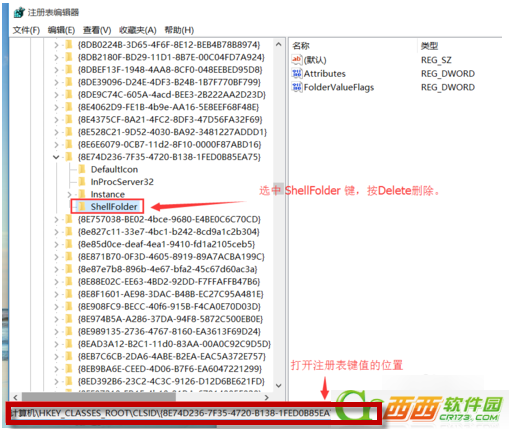
3、删除完毕后,我们需要重新启动这个“Windows 资源管理器”。
按“Ctrl+Alt+Del”打开“任务管理器”,点击左下角的“详细信息”,切换到“进程”Tab页面,在下方找到“Windows 资源管理器”一项,选中后点击“鼠标右键”,在弹出的菜单里,再点击“重新启动”项
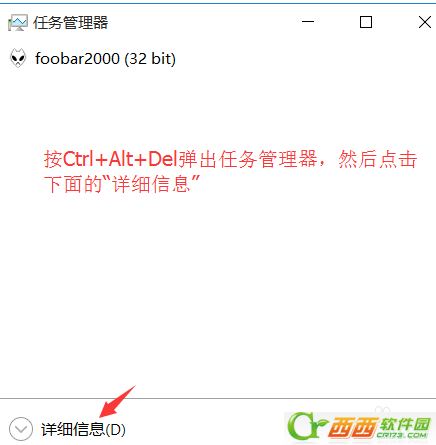

4、重启完“Windows 资源管理器”后,再打开资源管理器后,可以看到,现在左侧的OneDrive只剩下一个了,这样问题就解决了。
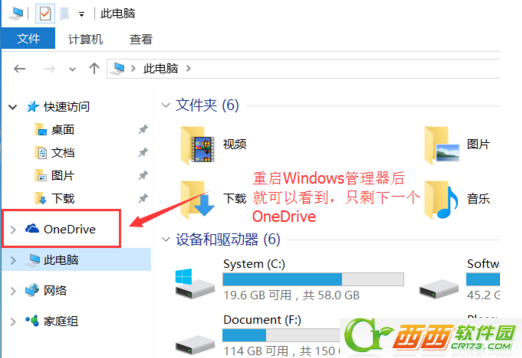
如果你在升级安装win10后资源管理器出现两个OneDrive就可以通过上诉方法进行解决哦,希望对大家有用,更多win10相关内容可以持续关注西西软件园。


 喜欢
喜欢  顶
顶 难过
难过 囧
囧 围观
围观 无聊
无聊





